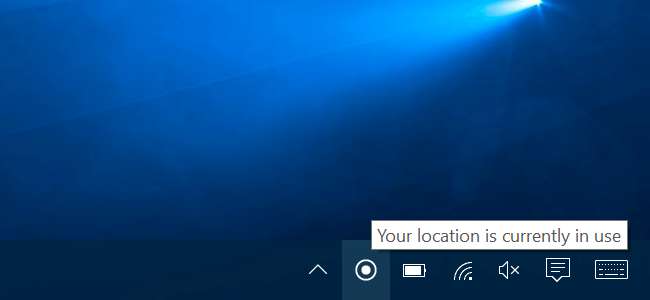
Aplikasi dapat menggunakan layanan lokasi Windows 10 untuk melihat lokasi fisik Anda. Anda akan melihat ikon baki sistem yang bertuliskan "Lokasi Anda baru-baru ini diakses" atau "Lokasi Anda sedang digunakan" saat ini terjadi, dan ini bisa sedikit mengganggu.
Jika Anda tidak suka ini, Anda dapat menonaktifkan akses lokasi sepenuhnya, mengontrol aplikasi mana yang memiliki izin untuk melihat lokasi Anda, atau hanya menyembunyikan ikon sehingga tidak terus muncul kembali dan mengganggu Anda.
Bagaimana dan Mengapa Aplikasi Melihat Lokasi Saya?
Aplikasi menggunakan layanan lokasi untuk menemukan lokasi fisik Anda. Misalnya, jika Anda membuka Maps aplikasi disertakan dengan Windows 10 , itu akan mengakses lokasi Anda dan menampilkannya di peta. Jika Anda membuka aplikasi Cuaca, aplikasi ini dapat mengakses lokasi Anda dan menampilkan cuaca di daerah Anda. Cortana mengakses lokasi Anda dan menggunakannya untuk menampilkan informasi yang relevan. Aplikasi Kamera dapat mengakses lokasi Anda untuk menambahkan informasi geolokasi ke foto yang Anda ambil.
Jika Anda memiliki tablet Windows, tablet tersebut mungkin memiliki sensor perangkat keras GPS, dan Windows dapat menggunakannya untuk menemukan lokasi Anda. Namun, Windows juga dapat menggunakan nama jaringan Wi-Fi terdekat bersama dengan data dari database jaringan Wi-Fi untuk melakukan pelacakan lokasi Anda. Beginilah cara Windows 10 menemukan lokasi Anda di sebagian besar komputer tanpa sensor GPS. Kedua Google Android dan IOS Apple juga dapat melacak lokasi Anda dengan cara ini.
Pesan khusus ini hanya akan muncul ketika aplikasi mengakses lokasi Anda melalui platform layanan lokasi Windows. Ini terutama mencakup aplikasi yang disertakan dengan Windows 10 dan aplikasi yang Anda unduh dari Windows Store. Tidak ada yang dapat menghentikan aplikasi desktop Windows tradisional untuk mengakses lokasi Anda dengan layanan ini, tetapi kebanyakan tidak. Google Chrome, misalnya, menggunakan fitur layanan lokasinya sendiri. Anda tidak akan melihat ikon Lokasi Windows saat memberikan akses situs web ke lokasi Anda di Chrome, karena Chrome mengakses daftar jaringan Wi-Fi terdekat secara langsung dan menentukan lokasi Anda dengan platform layanan lokasi milik Google.
Bagaimana Mencegah Lokasi Anda Diakses
Jika Anda cukup cepat, Anda dapat mengeklik ikon lokasi yang muncul di area pemberitahuan Anda dan memilih "Buka Pengaturan Privasi Lokasi." Namun, kami menemukan bahwa ikon "Lokasi Anda baru-baru ini diakses" dapat menghilang dengan cepat.
Untungnya, Anda juga dapat mengakses layar pengaturan ini secara normal. Buka menu Start dan pilih "Settings". Arahkan ke Privasi> Lokasi di aplikasi Pengaturan.

TERKAIT: Cara Melacak PC atau Tablet Windows 10 Anda Jika Anda Kehilangannya
Ada dua cara untuk menonaktifkan layanan lokasi di sini. Anda dapat menonaktifkan layanan lokasi untuk semua akun pengguna di sistem Windows Anda, atau hanya untuk akun pengguna khusus Anda.
Untuk menonaktifkan akses lokasi untuk semua akun pengguna, klik tombol "Ubah" dan setel penggeser "Lokasi untuk perangkat ini" ke "Nonaktif". Untuk menonaktifkan akses lokasi hanya untuk akun pengguna Anda, cukup setel penggeser Lokasi di bawah tombol Ubah ke "Nonaktif".
Bahkan jika Anda menonaktifkan akses lokasi di sini, beberapa layanan Windows 10 bawaan masih akan diizinkan untuk mengakses lokasi Anda. Secara khusus, Temukan Perangkat Saya dan Dan dalam Sense fitur akan tetap memiliki akses ke lokasi Anda, jika Anda mengaktifkannya. Aplikasi desktop Windows yang menggunakan metode lain untuk mengakses lokasi Anda dapat terus melakukannya.
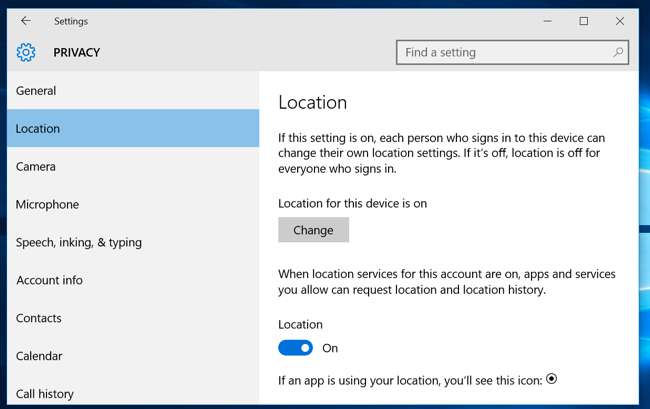
Cara Mengontrol Aplikasi Yang Dapat Mengakses Lokasi Anda
Jika Anda setuju dengan aplikasi yang mengakses lokasi Anda, tetapi ingin memblokirnya tertentu aplikasi dari melakukannya, Anda bisa. Buka Pengaturan> Privasi> layar Lokasi di aplikasi Pengaturan. Gulir ke bawah ke bagian bawah layar dan Anda akan melihat daftar aplikasi yang dapat mengakses lokasi Anda. Setel aplikasi ke "Nonaktif" dan mereka tidak akan diizinkan untuk mengakses lokasi Anda.
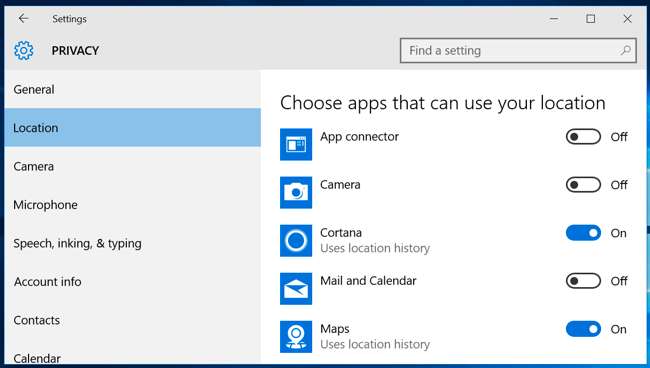
Ingat, ini hanya mengontrol aplikasi yang menggunakan platform lokasi Windows untuk mengakses lokasi Anda. Misalnya, Google Chrome masih dapat memberikan lokasi Anda ke situs web yang memintanya. Anda harus menonaktifkan fitur geolokasi lainnya ini di setiap setelan aplikasi individu – misalnya, Anda dapat menonaktifkan akses lokasi atau mengelola daftar situs web yang dapat mengakses lokasi fisik Anda dari dalam Google Chrome.
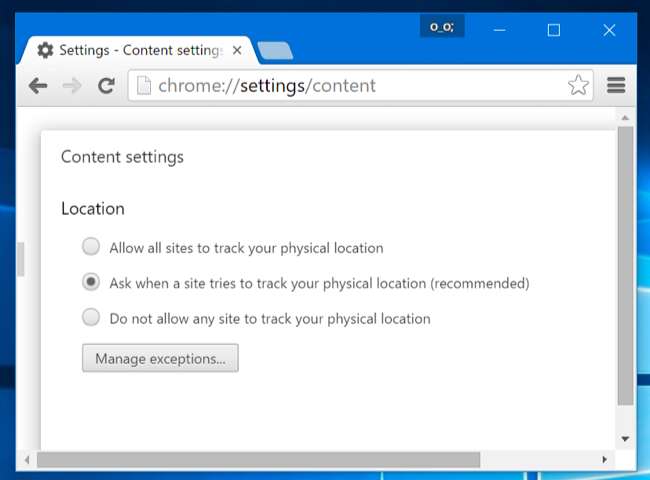
Cara Menyembunyikan Ikon Lokasi
Jika Anda tidak keberatan aplikasi mengakses lokasi Anda tetapi lebih suka ikon "Lokasi" menghilang sehingga Anda tidak melihatnya sepanjang waktu, Anda dapat menyembunyikan ikon tersebut.
Buka aplikasi Pengaturan dari menu Mulai Anda dan arahkan ke Sistem> Pemberitahuan & Tindakan. Klik "Pilih ikon mana yang muncul di bilah tugas", dan gulir ke bawah ke opsi "Pemberitahuan Lokasi" dalam daftar. Alihkan ke "Nonaktif". Itu akan disembunyikan di balik panah di area notifikasi Anda, seperti banyak ikon baki sistem lainnya.
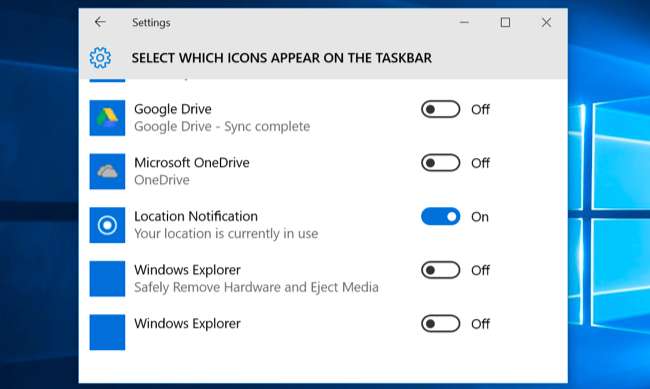
Anda juga dapat memeriksa opsi "Hidupkan atau matikan ikon sistem" dari Sistem> Pemberitahuan & Tindakan. Jika Anda menonaktifkan Lokasi di sana, itu akan hilang seluruhnya, bukan bersembunyi di balik panah kecil di bilah tugas Anda. Namun, di mesin kami, opsi itu berwarna abu-abu, jadi jarak tempuh Anda mungkin berbeda. Anda mungkin harus puas dengan menyembunyikannya.
Anda mungkin juga melihat ikon serupa di Windows 7, 8, atau 8.1. Ini menggunakan versi sebelumnya dari layanan lokasi Windows. Di Windows 8, Anda bisa mengontrol daftar aplikasi yang memiliki akses ke lokasi Anda di Pengaturan PC . Pada Windows 7, Anda dapat membuka menu Start, mengetik "sensor" ke dalam kotak pencarian, meluncurkan alat "Lokasi dan Sensor Lain" yang muncul, dan menggunakannya untuk menonaktifkan akses lokasi.







